
Posted by
Unknown
- 16 October 2013
Cara Membuat Efek Bokeh Pada Teks
Bokeh dalam fotografi adalah sebuah kata yang menggambarkan "cara lensa membuat poin out-of-fokus cahaya".
Berhubungan dengan Bokeh saya akan membagika tutorial cara membuat efek Bokeh pada teks dengan menggunakan Photoshop.
Saya disini menggunakan Photoshop CC, jika tidak punya sobat bisa menggunakan Photoshop CS3 ke atas.
Bahan-bahan :
* Ethon font.
* Neou (OT1) font.
* Light/Bokeh Texture 21 by xnienke.
Langkah 1.
Buat dokumen baru dengan ukuran 1000 x 600 px. Ganti Foreground color dengan #271c2d dan Background color dengan #141416. Pilih Gradient Tool, pilih Foreground to Background, Radial Gradient, di bar Pilihan. Kemudian klik dan tarik dari tengah dokumen ke salah satu sudut untuk menciptakan gradien Latar Belakang.
Letakan gambar bokeh diatas Background, dan ubah Banlding Optionnya menjadi Overlay.
Buat teks berwarna putih dengan font 'ETH' dengan ukuran 310pt lalu ubah Tracking Valuenya menjadi 70 agar nanti efeknya tidak saling bertumpukan. (Sobat bisa ubah ukuran dan tracking value sesuai keinginan sobat).
Langkah 2.
Buka panel brush (Window > brush) lalu ikuti aturan seperti di bawah ini.
PickBrush Tip Shape: Rubah Size menjadi 25px, dan Spacing menjadi 95%.
Shape Dynamics: Rubah Size Jitter menjadi 45%.
Scattering: Rubah Scatter menjadi 95%, dan centang kotak Both Axes.
Color Dynamics: Centang kotak Apply Per Tip,dan rubah Foreground/Background Jitter menjadi 100%.
Transfer: Rubah Flow Jitter menjadi 100%.
Langkah 3.
Klik kanan layer teks dan pilih Create Work Path. Kemudian, semubunyikan layer teks dengan mengklik ikon mata di sebelahnya.
Buat layer baru saya namai "Bokeh", atur warna Foreground ke # f06eaa dan warna Latar Belakang # 6dcff6, dan memilih Direct Selection Tool.
Klik kanan pada lembar kerja dan pilih Stroke Path. Kemudian, pilih Brush Tool dari menu drop-down, dan pastikan bahwa kotak Simulate Pressure tidak dicentang.
Hilangkah Path dengan cara klik kanan Delete Path.
Langkah 4.
Dobel klik "Bokeh" layer, klik Inner Glow, ubah seperti di bawah.
Selanjutnya klik Filter > Blur > Guassian Blur. Rubah radiusnya menjadi 0.5. Ini akan menambahkan blur halus untuk bokeh, membuatnya lebih lembut dan lebih realistis.
Untuk pelengkap bisa ditambahakan teks dengan font "NEOU" yang sudah di download, saya merekomendasikan dengan warna #e2d6e9.
Hasil Akhir.
(Artikel di impor dari blog lama "Aim The Antero")
Subscribe to:
Post Comments (Atom)











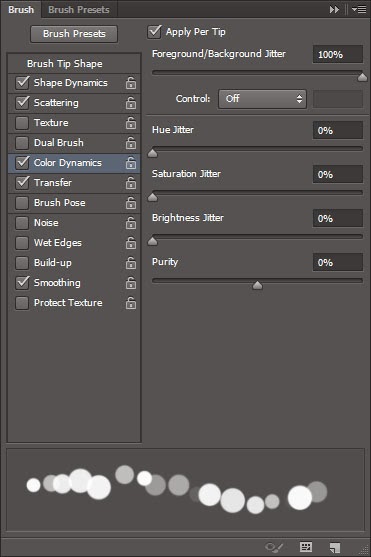
















No comments:
Post a Comment